Jak zaplanować pierwszą aplikację operacyjną Frontline?
Ten krótki przewodnik uprości proces mapowania procesu do aplikacji operacyjnej.
Czy obecnie używasz plików PDF lub dokumentów Excel do przekazywania instrukcji swoim operatorom?
A może polegasz na wiedzy plemiennej, aby dzielić się najlepszymi praktykami w zakresie poszczególnych operacji na hali produkcyjnej?
Jeśli korzystasz z którejkolwiek z tych powszechnych nadużyć, być może będziesz musiał poświęcić trochę więcej czasu na stworzenie planu konwersji swoich procesów na aplikacje do obsługi pierwszej linii.
Ten przewodnik pokaże Ci, jak stworzyć "diagram przepływu procesu" lub wizualną mapę wszystkich kroków, które są zawarte w indywidualnej operacji ORAZ jak zmapować ją do aplikacji operacyjnej pierwszej linii.
Można go wykorzystać do wizualnych instrukcji, planów kontroli, inspekcji jakości lub innych typowych procedur. Może być również używany do łączenia dokumentów, które wcześniej były rozdzielone.
Po utworzeniu tego diagramu będziesz w stanie zbudować aplikację operacyjną pierwszej linii w znacznie krótszym czasie.
Tworzenie aplikacji dla procesu montażu radia
Oto przykład procesu montażu radia:
W tym przewodniku dowiesz się, jak utworzyć diagram przepływu dla swoich procesów, a także dowiesz się, jak mapować te koncepcje na poszczególne funkcje w Tulip.
Oto trzyczęściowa sekwencja, którą omówimy:
- Tworzenie diagramu przepływu procesów
- Przekształcenie diagramu w szkielet operacji pierwszej linii, która jest zgodna z diagramem.
- Dodaj zawartość do każdego kroku aplikacji
Główne części diagramu przepływu procesów
Istnieją cztery rodzaje kroków w diagramie przepływu procesu:
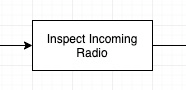
Działania, które są reprezentowane za pomocą ramki
Decyzje, które są reprezentowane za pomocą diamentu
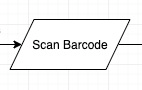
Wpisy, które są reprezentowane przez równoległobok
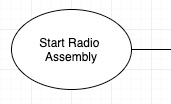
Punkty początkowe/końcowe, które są reprezentowane przez okrąg.
Oto konkretna sekcja powyższego diagramu, która przedstawia wszystkie 4:
Akcje to poszczególne kroki, które operator musi wykonać.
Decyzje są podpowiedziami dla operatora, aby określić, czy powinien kontynuować ten czy inny krok. Na przykład, jeśli napotka defekt, możesz poprowadzić go przez pętlę przeróbek, aby go naprawić przed kontynuowaniem procesu.
Wejścia to etapy, w których operator musi wprowadzić dane, takie jak numer zlecenia, kod kreskowy lub waga części.
Punkty początkowe i końcowe łączą operatora z innym udokumentowanym procesem. Proces ten powinien mieć własny schemat przepływu procesu.
Wszystkie te elementy są połączone strzałkami kierunkowymi, które wskazują kolejność kroków.
Zadanie: Przed utworzeniem pierwszej aplikacji narysuj diagram przepływu procesu dla jednej operacji na swoim piętrze za pomocą ołówka i papieru lub narzędzia online, takiego jak Draw.io lub Visio. (Przewidywany czas: maksymalnie 1 godzina)
Aby to ułatwić, możesz skopiować ten diagram Draw.io poprzez "Plik" -> "Utwórz kopię", aby rozpocząć tworzenie pierwszego diagramu.
Tworzenie szkieletu aplikacji w Tulip
Teraz jesteś gotowy do zbudowania aplikacji dla jednej operacji.
Ogólnie rzecz biorąc, oto jak zmapować diagram w aplikację. Zawsze są wyjątki, ale ten przewodnik powinien obejmować wszystkie podstawowe i średnio zaawansowane aplikacje.

Działanie: Aby zbudować szkielet aplikacji, musisz zalogować się na swoje konto Tulip i zduplikować wstępnie zbudowany szablon aplikacji "Tulip Terminal" Pozwoli ci to łatwo rozpocząć dodawanie kroków. Możesz modyfikować zawartość istniejących kroków, jeśli jest to łatwiejsze. (Przewidywany czas: 5 min)
Jeśli chcesz uzyskać pełny przewodnik po możliwościach Tulip Terminal, przeczytaj ten przewodnik (opcjonalnie).
Dla każdej akcji (kwadrat) na diagramie utwórz normalny krok
Dla każdego wejścia (równoległobok) dodaj krok formularza.
Dla każdego punktu początkowego/końcowego (okrąg) dodaj krok z przyciskiem Zakończ Operator może również zostać przekierowany do nowej aplikacji, aby rozpocząć inny proces. Jeśli korzystasz z terminala Tulip, przycisk Zakończ istnieje już na każdym kroku.
Dla każdej strzałki kierunkowej dodaj przycisk na aktywnym kroku, aby przenieść operatora do innego kroku. Jeśli korzystasz z terminala Tulip, na każdym kroku istnieje już przycisk Dalej/Wstecz.
Dla każdej decyzji (diamentu) na diagramie utworzymy wyzwalacz w następnej sekcji.
Po utworzeniu kroku lub przycisku odpowiadającego każdemu krokowi na diagramie, możesz rozpocząć dodawanie treści i śledzenie danych za pomocą aplikacji.
Oto jak to może wyglądać:
Przekształcanie diagramu przepływu procesów w aplikację operacyjną dla pierwszej linii frontu
Tworzenie kroków
Te 3 rodzaje kroków dadzą ci ogólny przegląd, ale nie dadzą żadnych wskazówek, jak zbudować samą aplikację.
W przypadku każdego kroku należy odpowiedzieć na trzy podstawowe pytania:
- Co operator musi zrobić? Opisać proces w krótkim zdaniu z tekstem
- Skąd będzie wiedział, czy postępuje właściwie? Czy możesz pokazać obraz lub wideo? Pamiętaj, że obraz jest wart tysiąca słów.
- Jakie dane należy śledzić? I czy dane będą zbierane przez człowieka czy urządzenie IoT?
Zaczynając od kroku 1 w aplikacji, przejdź przez każdy krok i odpowiedz na te trzy pytania powyżej. Jeśli czujesz się komfortowo z App Editor, możesz rozpocząć tworzenie każdego kroku.
Element działania: Aby zapoznać się z edytorem aplikacji, ukończ samouczek Tulip Basics, który jest załadowany na Twoje konto (20 min).
Oto, jak klienci Tulip zazwyczaj odpowiadają na każde z tych pytań w każdym kroku:
- Dodawanie tekstu z instrukcjami za pomocą paska widżetów
- Użyj multimediów, aby pokazać dobre / złe przykłady z osadzonymi obrazami, filmami, GIF-ami i innymi za pomocą paska widżetów.
- Użyj **zmiennych do śledzenia poszczególnych punktów danych. Uwaga: Będziesz musiał utworzyć i przechowywać te zmienne w wyzwalaczu. Można to osiągnąć za pomocą wyzwalacza przycisku.
Oto przykład jednego kompletnego kroku:
Action Item: Dodaj tę zawartość do każdego kroku, jeśli czujesz się komfortowo z edytorem aplikacji (oczekiwany czas: 1+ godzina).
Dodaj logikę aplikacji
Na koniec należy skonfigurować wyzwalacze dla decyzji. Te wyzwalacze pozwolą na tworzenie dynamicznej logiki w całej aplikacji, która zależy od przycisku naciśniętego przez operatora. Prawdopodobnie będziesz chciał śledzić wynik decyzji, więc będziesz musiał być zaznajomiony z przechowywaniem wartości w zmiennych
Oto jeden wyzwalacz, który uruchamia się, gdy operator nie słyszy żadnego dźwięku z radia i wysyła operatora do serii kroków audytu:
Wartość jest przechowywana w zmiennej defect_id, aby wskazać, że operator napotkał usterkę.
Oto przykład zrzutów ekranu kroków, które są zgodne z pierwszymi 4 krokami powyższego diagramu:
Element działania: Przejrzyj każdą decyzję na diagramie przepływu procesu i upewnij się, że utworzyłeś wyzwalacz, który przekieruje operatorów do odpowiednich kroków dla każdego z nich (Przewidywany czas: 1+ godzina).
Uwagi i kolejne kroki
Jeśli planujesz używać urządzeń IoT do sterowania, musisz najpierw zakupić urządzenie brzegowe. Następnie zapoznaj się z tym przewodnikiem po Tulip + Edge Devices, aby dowiedzieć się, jak używać określonego urządzenia z Tulip.
Dalsze zasoby
Czy znalazłeś to, czego szukałeś?
Możesz również udać się na stronę community.tulip.co, aby opublikować swoje pytanie lub sprawdzić, czy inni mieli do czynienia z podobnym pytaniem!
